
D Bedienungsanleitung
renkCast Musik
Best.-Nr. 1397145 Seite 2 - 16
G Operating Instructions
renkCast Musik
Item No. 1397145 Page 17 - 31
F Mode d’emploi
renkCast Musik
N° de commande 1397145 Page 32 - 46
O Gebruiksaanwijzing
renkCast Musik
Bestelnr. 1397145 Pagina 47 - 61

Inhaltsverzeichnis
1. Einführung ..............................................................................................................................3
2. Symbol-Erklärung .................................................................................................................4
3. Bestimmungsgemäße Verwendung ..................................................................................4
4. Lieferumfang .........................................................................................................................5
5. Sicherheitshinweise ............................................................................................................6
6. Produktübersicht ..................................................................................................................7
7. Anschluss und Inbetriebnahme .........................................................................................8
a) Audio .................................................................................................................................8
b) Spannungsversorgung ...................................................................................................8
c) USB ....................................................................................................................................8
8. Installation der EZCast App ................................................................................................9
a) AndroidTM und iOS Nutzer ..............................................................................................9
b) Windows® und MacOS Nutzer .....................................................................................9
9. Ersteinrichtung ....................................................................................................................10
a) Verbindung zur Musik Box ...........................................................................................10
b) Verbindung zum Internet herstellen ...........................................................................11
c) Durchführen eines Firmware-Updates ......................................................................11
d) Ändern der SSID und des Passworts ........................................................................12
10. Bedienung der wichtigsten Funktionen ..........................................................................12
a) Streaming der Musik von Ihrem Tablet .....................................................................12
b) Wiedergabe von einem USB-Gerät ...........................................................................13
c) Radio................................................................................................................................13
d) Sonstige Funktionen .....................................................................................................14
e) Apple AirPlay .................................................................................................................14
11. Zurücksetzen auf die Werkseinstellung .........................................................................15
12. Wartung und Reinigung .....................................................................................................15
13. Entsorgung ...........................................................................................................................15
14. Konformitätserklärung (DOC) ...........................................................................................16
15. Technische Daten ...............................................................................................................16
D
Seite
2

1. Einführung
Sehr geehrte Kundin, sehr geehrter Kunde,
wir bedanken uns für den Kauf dieses Produkts.
Dieses Produkt entspricht den gesetzlichen, nationalen und europäischen Anforde-
rungen.
Um diesen Zustand zu erhalten und einen gefahrlosen Betrieb sicherzustellen, müssen
Sie als Anwender diese Bedienungsanleitung beachten!
Diese Bedienungsanleitung gehört zu diesem Produkt. Sie enthält wichtige
Hinweise zur Inbetriebnahme und Handhabung. Achten Sie hierauf, auch
wenn Sie dieses Produkt an Dritte weitergeben.
Heben Sie deshalb diese Bedienungsanleitung zum Nachlesen auf!
Alle enthaltenen Firmennamen und Produktbezeichnungen sind Warenzeichen der
jeweiligen Inhaber. Alle Rechte vorbehalten.
Bei technischen Fragen wenden Sie sich bitte an:
Deutschland: www.conrad.de/kontakt
Österreich: www.conrad.at
www.business.conrad.at
Schweiz: www.conrad.ch
www.biz-conrad.ch
3

2. Symbol-Erklärung
Das Symbol mit dem Blitz im Dreieck wird verwendet, wenn Gefahr für Ihre
Gesundheit besteht, z.B. durch einen elektrischen Schlag.
Das Symbol mit dem Ausrufezeichen im Dreieck weist auf wichtige Hinweise
in dieser Bedienungsanleitung hin, die unbedingt zu beachten sind.
Das Pfeil-Symbol ist zu finden, wenn Ihnen besondere Tipps und Hinweise zur
Bedienung gegeben werden sollen.
3. Bestimmungsgemäße Verwendung
Das Produkt dient dazu, Audiodaten drahtlos über WLAN von einem Smartphone oder
Tablet bzw. Computer oder Notebook (Windows®/MAC) zu empfangen und z.B. auf
einem Lautsprechersystem (z.B. Surround System, konventionelle Lautsprecher oder
ähnliches) wiederzugeben.
Die Ausgabe des Audio-Signals erfolgt über den 3,5 mm Klinkenanschluss (Stereo)
oder den optischen Digital-Ausgang (SPDIF 5.1).
Es werden alle gängigen Audioformate, wie z.B. MP3, AAC, WAV, FLAC, WMA usw.,
unterstützt.
Zusätzlich unterstützt das Produkt Miracast, DLNA und AirPlay.
Die Bedienung erfolgt über die kostenfrei downloadbare App „EZCast“. Die Sprache
wird in der App automatisch eingestellt. Das Produkt hat außerdem eine Sprachausgabe, die über die aktuelle Aktion informiert. Hier wird die Sprache ebenfalls automatisch
eingestellt.
Die Spannungsversorgung erfolgt dabei über den Micro-USB-Anschluss.
Eine andere Verwendung als oben beschrieben kann zur Beschädigung des Produkts
führen, außerdem bestehen weitere Gefahren.
Lesen Sie sich diese Bedienungsanleitung vollständig und aufmerksam durch, sie ent-
hält viele wichtige Informationen für die Konfiguration, Betrieb und Bedienung. Beachten Sie alle Sicherheitshinweise!
4

4. Lieferumfang
• renkCast Musik
• Micro-USB-Kabel (0,6 m)
• Optisches Anschlusskabel (1 m)
• Analoges Audio-Anschlusskabel
• Bedienungsanleitung
Aktuelle Bedienungsanleitungen:
1. Öffnen Sie die Internetseite www.conrad.com/downloads
in einem Browser oder scannen Sie den rechts abgebildeten QR-Code.
2. Wählen Sie den Dokumententyp und die Sprache aus und
geben Sie dann die entsprechende Bestellnummer in das
Suchfeld ein. Nach dem Start des Suchvorgangs können
Sie die gefundenen Dokumente herunterladen.
5

5. Sicherheitshinweise
Bei Schäden, die durch Nichtbeachten dieser Bedienungsanleitung ver-
ursacht werden, erlischt die Gewährleistung/Garantie! Für Folgeschäden
übernehmen wir keine Haftung!
Bei Sach- oder Personenschäden, die durch unsachgemäße Handhabung
oder Nichtbeachten der Sicherheitshinweise verursacht werden, übernehmen wir keine Haftung! In solchen Fällen erlischt die Gewährleistung/Garantie!
Sehr geehrte Kundin, sehr geehrter Kunde,
diese Sicherheits- und Gefahrenhinweise dienen nicht nur zum Schutz des
Produkts, sondern auch zu Ihrer eigenen Sicherheit und der anderer Personen. Lesen Sie sich deshalb dieses Kapitel sehr aufmerksam durch, bevor Sie
das Produkt in Betrieb nehmen!
• Aus Sicherheits- und Zulassungsgründen (CE) ist das eigenmächtige Um-
• Das Produkt ist nur für trockene, geschlossene Innenräume geeignet.
• Stellen Sie keine offenen Brandquellen, wie z.B. brennende Kerzen, auf
• Das Produkt ist kein Spielzeug, es gehört nicht in Kinderhände.
• Lassen Sie das Verpackungsmaterial nicht achtlos liegen, dieses könnte für
• Gehen Sie vorsichtig mit dem Produkt um, durch Stöße, Schläge oder dem
• Sollten sich Fragen ergeben, die nicht im Laufe der Bedienungsanleitung
bauen und/oder Verändern des Produktes nicht gestattet.
Setzen Sie das Produkt keiner direkten Sonneneinstrahlung, Hitze, Kälte,
Feuchtigkeit oder Nässe sowie Vibrationen oder mechanischen Beanspruchungen aus, andernfalls werden sie beschädigt.
oder neben dem Gerät ab.
Kinder zu einem gefährlichen Spielzeug werden.
Fall aus bereits geringer Höhe wird es beschädigt.
abgeklärt werden, so setzen Sie sich bitte mit unserer technischen Auskunft
oder einem anderen Fachmann in Verbindung.
6

6. Produktübersicht
Die Anschlüsse und Taster sind nachfolgend, in Bezug auf das obige Bild, von
links nach rechts erklärt
Reset-Taste Um das Produkt in den Auslieferungszustand zurück zu setzen
USB USB-Anschluss zum Anschluss eines USB-Geräts, wie z.B. ei-
OPTICAL Optischer Digital-Ausgang, um das Produkt digital an z.B. einem
AUX Analoger Audio-Ausgang (3,5 mm Klinke), um das Produkt ana-
DC Micro-USB-Anschluss zur Spannungsversorgung über das
Ein/Aus-Taster Um das Produkt ein- und auszuschalten; die Taste muss dazu
nem USB-Stick, von dem Musik abgespielt werden kann
Soundsystem oder einem AV-Receiver anzuschließen
log an z.B. einem Soundsystem oder einem AV-Receiver anzuschließen
beiliegende Micro-USB-Kabel; das Produkt kann z.B. an einem
USB-Netzteil oder auch an einem USB-Port eines PCs betrieben werden
ca. 4 Sekunden gedrückt werden
7

7. Anschluss und Inbetriebnahme
a) Audio
Schließen Sie das Produkt zuerst an das gewünschte Audio-Gerät (z.B. Soundsystem,
AV-Receiver, usw.) an. Hierbei haben Sie die Wahl zwischen dem analogen und dem
digitalen Ausgang.
Analoger Anschluss:
• Verbinden Sie dazu das beiliegende 3,5 mm Klinkenkabel mit der Buchse „AUX“ der
Musik Box.
• Jetzt schließen Sie noch das andere Ende des Kabels an Ihrem Soundsystem, AVReceiver oder z.B. an einem anderen beliebigen Gerät an, welches einen 3,5 mm
Klinkeneingang besitzt.
Digitaler Anschluss:
• Verbinden Sie dazu das beiliegende Toslink-Kabel mit dem digitalen Audio-Ausgang
„OPTICAL“ der Musik Box.
• Das andere Ende des Kabels schließen Sie an der entsprechenden Buchse Ihres
Soundsystems, AV-Receivers oder an einem anderen beliebigen Gerät an, welches
einen optischen Digitaleingang (Toslink) besitzt.
b) Spannungsversorgung
Bitte beachten Sie, sobald die Musik Box an der Spannungsversorgung angeschlossen
ist, startet das System automatisch. Es ist natürlich möglich, Geräte und Kabel während
des Betriebs anzuschließen bzw. zu entfernen.
• Verbinden Sie den Micro-USB-Stecker des beiliegenden USB-Kabels mit der USBBuchse „DC“ am Produkt.
• Das andere Ende des Kabels schließen Sie an einer geeigneten Spannungsquelle
(5 V/DC, min. 1 A) wie z.B. einem USB-Steckernetzteil an. Sobald das Produkt mit
Spannung versorgt wird, leuchtet an der Vorderseite eine weiße LED.
• Das System startet automatisch.
c) USB
Der USB-Anschluss „USB“ kann zum Anschluss verschiedener USB-Massenspeicher
verwendet werden.
Es kann z.B. ein USB-Stick oder eine externe Festplatte mit Musik angeschlossen werden, um davon die Musik abzuspielen.
8

8. Installation der EZCast App
a) AndroidTM und iOS Nutzer
• Öffnen Sie auf Ihrem Smartphone oder Tablet den jeweiligen App-Store. Bei AndroidTM ist das z.B. der „Google Play-Store“. Falls Sie ein iPhone, iPad oder einen iPod
Touch verwenden, öffnen Sie den „iTunes Store“ von Apple.
• Suchen Sie nach der App „EZCast“ und installieren Sie diese.
• Alternativ scannen Sie einfach den entsprechenden QR-Code.
Android iOS
Beachten Sie zur Kompatibilität die Systemvoraussetzungen in den techni-
schen Daten dieser Anleitung und in der Beschreibung der App im jeweiligen
Store.
Wir empfehlen Ihnen außerdem regelmäßig zu prüfen, ob evtl. eine neue Ver-
sion der App zur Verfügung steht.
b) Windows® und MacOS Nutzer
• Öffnen Sie auf Ihrem Computer die Webseite „www.iezvu.com“ (Eingabe ohne Anführungszeichen).
• Klicken Sie in der obersten Zeile der Seite auf „Download“.
• Hier können Sie die verschiedenen Versionen der App „EZCast“ herunterladen. Wählen Sie das gewünschte System aus und klicken Sie auf den entsprechenden Button.
• Auf der nächsten Seite klicken Sie noch auf Download.
• Sobald der Download abgeschlossen ist, installieren Sie die App. Folgen Sie dabei
allen Anweisungen.
9

Wenn hierbei eine Abfrage z.B. von der Windows®-Benutzerkontensteuerung er-
scheint, bestätigen Sie diese mit Ja.
Gegebenenfalls müssen Sie auch, falls eine entsprechende Abfrage erscheint, die
Software in Ihrer Firewall zulassen.
Beachten Sie zur Kompatibilität die Systemvoraussetzungen in den techni-
schen Daten dieser Anleitung und in der Beschreibung des jeweiligen Downloads.
Zusätzlich können Sie auf der Webseite die englische original Anleitung der Software
sowie diverse YouTube-Videos aufrufen.
• Klicken Sie dazu auf der Downloadseite auf „User Manual“ und auf der folgenden
Seite auf „EZCast Audio“.
9. Ersteinrichtung
a) Verbindung zur Musik Box
Bevor Sie die App starten, müssen Sie zur ersten Einrichtung Ihr Gerät (Smartphone,
Tablet bzw. Computer) mit dem WLAN des renkCast Musik verbinden. In der weiteren
Beschreibung beschränken wir uns auf Ihr Tablet. Die Konfiguration mit einem anderen
Gerät läuft etwa identisch ab. Gehen Sie wie folgt vor.
• Öffnen Sie die WLAN-Einstellungen Ihres Tablets.
• Aktivieren Sie das WLAN auf Ihrem Tablet und suchen Sie nach der SSID
„renkMusic#XXXXXXXX“ bzw. „EZMusic#XXXXXXXX“. Die 8 großen X stehen dabei
für eine individuelle Nummer, die bei jedem Gerät anders ist.
• Bauen Sie eine Verbindung zu diesem WLAN-Netzwerk auf. Das Standard Passwort
ist 00000000.
• Öffnen Sie die bereits installierte EZCast App auf Ihrem Tablet.
• Tippen Sie auf der Hauptseite der App auf den Button mit
der Lupe. Dies öffnet das Hauptmenü der Musik Box.
Sobald Ihr Tablet direkt mit dem renkCast Musik verbunden ist, können Sie
bereits ein paar der Funktionen, wie z.B. das Streamen von Musik, benutzen.
Wir empfehlen Ihnen aber das Produkt an Ihrem vorhandenen WLAN anzu-
melden. Dadurch ist Ihr Tablet auch während des streamens und auch das
Produkt, mit dem Internet verbunden.
10

b) Verbindung zum Internet herstellen
• Es kann sein, dass beim ersten Start der App und beim ersten tippen auf den Button
mit der Lupe automatisch das Setup für die WLAN-Einrichtung gestartet wird. Sollte
dies nicht der Fall sein, tippen Sie unten in der Mitte im Hauptmenü zuerst auf den
Button „AirSetup“ und auf der nächsten Seite auf „Internet“.
• Wählen Sie Ihr WLAN-Netzwerk aus und geben Sie das Passwort ein und bestätigen
Sie mit „OK“.
Wenn die Verbindung erfolgreich hergestellt wurde, wird das ausgewählte WLAN
blau hinterlegt. Außerdem blinkt die weiße LED an der Vorderseite zusätzlich leicht
blau.
Im Übrigen ist es ab hier egal, ob Ihr Tablet mit dem WLAN der Box verbunden
ist oder mit Ihrem vorhandenen WLAN.
• Tippen Sie auf den blauen EZCast-Button, um ins Hauptmenü zurückzukehren.
c) Durchführen eines Firmware-Updates
Nachdem Sie die Box mit dem Internet verbunden haben, sollten Sie als nächstes prüfen, ob eine neue Version der Firmware verfügbar ist. Gehen Sie dazu wie folgt vor.
• Tippen Sie wieder unten in der Mitte im Hauptmenü auf den Button „AirSetup“.
• Scrollen Sie ganz nach unten. Wenn beim untersten Punkt rechts neue Version angezeigt wird, tippen Sie darauf.
• Warten Sie einige Sekunden, bis die Firmware-Version der Box und die Aktuelle im
Internet angezeigt wird.
• Tippen Sie auf aktualisieren, um das Update zu installieren. Es wird daraufhin heruntergeladen und installiert. Während des Updates blinkt die LED abwechselnd weiß
und blau.
Während der Installation darf die Musik Box nicht von der Spannungsversor-
gung getrennt werden, ansonsten kann das Produkt beschädigt werden.
• Wenn die LED wieder weiß leuchtet und zusätzlich leicht blau blinkt, ist der Neustart
abgeschlossen.
11

d) Ändern der SSID und des Passworts
Ein weiterer wichtiger Punkt ist das Ändern des WLAN-Passworts der Box.
• Tippen Sie wieder unten in der Mitte im Hauptmenü auf den Button „AirSetup“.
• Wenn das Kennwort noch nicht geändert wurde, wird hinter dem Feld Kennwort das
Standardpasswort „00000000“ angezeigt.
• Tippen Sie darauf und geben Sie ein neues Kennwort ein.
• Bestätigen Sie mit OK.
• Den WLAN-Namen können Sie direkt im Feld darunter ändern.
• Tippen Sie darauf, geben Sie einen neuen Namen ein und bestätigen Sie die Eingabe.
Die Box führt anschließend einen Neustart durch.
Wenn Sie ein Gerät mit dem WLAN der renkCast Music Box verbinden wollen,
müssen Sie, wenn Sie den Namen oder das Passwort geändert haben, ab jetzt
nach dem neuen WLAN-Namen suchen und das neue Passwort angeben.
10. Bedienung der wichtigsten Funktionen
Die nachfolgend erklärten Funktionen finden Sie fast alle im Hauptmenü der Musik Box,
wenn Sie nach dem Start der App auf den Button mit der Lupe getippt haben.
a) Streaming der Musik von Ihrem Tablet
• Öffnen Sie im Hauptmenü den Punkt Musik.
• Wählen Sie den gewünschten Titel aus. Sie können hier aus der gesamten Musik
auswählen, die auf Ihrem Tablet gespeichert ist.
• Sobald Sie auf ein Musikstück tippen, beginnt die Wiedergabe automatisch.
• Die Bedienung erfolgt hierbei wie bei jedem anderen Player auch.
Wenn der Kreis in der Mitte Türkis ist, läuft die Wiedergabe. Um Sie zu pausieren und
wieder fortzusetzen, tippen Sie einfach darauf.
Einen Titel vor und zurück springen können Sie mit den Buttons rechts und links der
Play-Taste.
Mit dem + und - können Sie noch die Lautstärke regeln.
Um die Wiedergabe zu beenden, tippen Sie oben links auf das X.
12

b) Wiedergabe von einem USB-Gerät
• Schließen Sie am am Anschluss „USB“ z.B. einen USB-Stick an, dem Musik gespeichert ist.
• Öffnen Sie im Hauptmenü den Punkt „AirDisk“.
• Sobald das USB-Gerät erkannt wurde, wird ein Button „USB Device“ angezeigt.
Tippen Sie darauf.
• Wählen Sie aus der Liste den gewünschten Titel aus und tippen Sie darauf.
• Um die Wiedergabe zu starten tippen Sie noch auf das Play-Symbol. Außerdem können Sie die Datei auf Ihr Tablet herunterladen.
• Die Bedienung erfolgt hier ähnlich wie beim Streamen.
Wenn der Kreis in der Mitte Türkis ist, läuft die Wiedergabe. Um Sie zu pausieren und
wieder fortzusetzen, tippen Sie einfach darauf.
Mit dem + und - können Sie noch die Lautstärke regeln.
Um die Wiedergabe zu beenden, tippen Sie oben links auf das X.
c) Radio
• Um einen Internetradiosender wiederzugeben, öffnen Sie im Hauptmenü den Menüpunkt Radio.
• Wählen Sie gegebenenfalls eine Region aus und anschließend aus dem gewünschten Genre.
• Tippen Sie auf den gewünschten Sender.
• Die Wiedergabe startet automatisch.
• Die Bedienung erfolgt hier ähnlich wie beim Streamen.
Wenn der Kreis in der Mitte Türkis ist, läuft die Wiedergabe. Um sie zu pausieren und
wieder fortzusetzen, tippen Sie einfach darauf.
Einen Sender vor und zurück springen können Sie mit den Buttons rechts und links
der Play-Taste.
Mit dem + und - können Sie noch die Lautstärke regeln.
Um die Wiedergabe zu beenden, tippen Sie oben links auf das X.
13

d) Sonstige Funktionen
• Zusätzlich zu den oben beschriebenen Funktionen können Sie unteranderem einen
Webbrowser benutzen, das Produkt mit Ihrer Cloud verbinden, dem App Hersteller
einen Kommentar schicken oder die Funktion „EZChannel“ nutzen. Außerdem können Sie z.B. Ihr Smartphone als Hotspot nutzen.
• Die App bietet außerdem noch die Funktion „EZCast Screen“ an.
Hierbei benötigen Sie nicht den renkCast Musik, sondern nur 2 Geräte, wie z.B. ein
Smartphone und ein Tablet. Die beiden Geräte sollten nur mit Ihrem normalen WLAN
verbunden sein.
Auf dem einen Gerät öffnen Sie die Funktion mit „Tap to launch EZScreen“. Hier wird
dann ein kleines Fenster am Display angezeigt.
Auf dem anderen Gerät tippen Sie auf den Button mit der Lupe und verbinden das
Gerät nicht mit dem renkCast Musik, sondern mit dem Gerät „EZCast Screen-XXX“.
Der vollständige Name wird in dem kleinen Fenster auf dem ersten Gerät angezeigt.
Wählen Sie auf dem zweiten Gerät dann z.B. erst den Punkt Foto aus und anschlie-
ßend ein Bild. Dieses wird in dem kleinen Fenster des ersten Geräts angezeigt. Die
Größe des kleinen Fensters können Sie verändern.
e) Apple AirPlay
• Um Apple AirPlay zu nutzen, spielen Sie auf Ihrem Apple Gerät einfach z.B. ein Musikstück ab.
• Um die Wiedergabe auf die Musik Box umzuschalten, tippen Sie auf die AirPlay-Taste (Kästchen mit Pfeil von unten) und wählen anschließend das Gerät
„renkMusic#XXXXXXXX“ bzw. „EZMusic#XXXXXXXX“ aus.
Alternativ schieben Sie einfach während der Wiedergabe von unten das Kon-
trollcenter auf und tippen hier auf AirPlay. Wählen Sie wieder das Gerät
„renkMusic#XXXXXXXX“ bzw. „EZMusic#XXXXXXXX“ aus.
14

11. Zurücksetzen auf die Werkseinstellung
Um das Produkt auf die Werkseinstellung zurück zu setzen, gehen Sie wie folgt vor.
• Verbinden Sie die renkCast Musik Box mit der Spannungsversorgung und warten Sie
bis der Startvorgang abgeschlossen ist.
• Drücken Sie mit einem spitzen Gegenstand (z.B. einer Büroklammer) den an der
Rückseite versenkt angeordneten Reset-Taster für ca. 10 Sekunden, bis die weiße
LED an der Vorderseite kurz ausgeht. Lassen Sie dann die Taste wieder los.
• Das System startet neu und ist anschließend auf die Werkseinstellung zurückgesetzt.
12. Wartung und Reinigung
Eine Wartung oder Reparatur ist nur durch eine Fachkraft oder Fachwerkstatt zulässig.
Es sind keinerlei für Sie zu wartende Bestandteile im Inneren des Produkts enthalten.
Öffnen Sie es deshalb niemals!
Zur Reinigung der Außenseite genügt ein trockenes, weiches und sauberes Tuch.
Verwenden Sie auf keinen Fall aggressive Reinigungsmittel, Reinigungsalko-
hol oder andere chemische Lösungen, dadurch wird das Gehäuse angegriffen
(Verfärbungen).
13. Entsorgung
Das Produkt gehört nicht in den Hausmüll!
Entsorgen Sie das Produkt am Ende seiner Lebensdauer gemäß den gelten-
den gesetzlichen Bestimmungen.
15

14. Konformitätserklärung (DOC)
Hiermit erklären wir, Conrad Electronic SE, Klaus-Conrad-Straße 1, D-92240 Hirschau,
dass sich dieses Produkt in Übereinstimmung mit den grundlegenden Anforderungen
und den anderen relevanten Vorschriften der Richtlinie 1999/5/EG befindet.
Die Konformitätserklärung (DOC) zu diesem Produkt finden Sie unter
www.conrad.com
15. Technische Daten
Betriebsspannung..................................5 V/DC
Spannungsversorgung .......................... über Micro-USB-Anschluss
Stromaufnahme ...................................... max. 1 A
Anschlüsse.............................................. USB 2.0 (USB-Massenspeicher); SPDIF 5.1 (opti-
WLAN ....................................................... 802.11n; 2T2R
Unterstützte Audioformate ................... MP3, AAC, WAV, FLAC, APE, OGG, WMA, M4a
Unterstützte Betriebssysteme ............. Windows VistaTM, Windows® 7, Windows® 8,
................................................................... AndroidTM 4.0 oder höher; Apple iOS 7 oder höher;
................................................................... Windows® Phone 8 und 8.1
Abmessungen ......................................... ca. 78 x 79 x 18 mm (B x T x H)
Gewicht....................................................ca. 120 g
Betriebsbedingungen ............................ 0 °C bis 50 °C, Luftfeuchte 20% bis 80% relativ;
Lagerbedingungen ................................. -20 °C bis 70 °C, Luftfeuchte 10% bis 90% relativ;
scher Digital-Ausgang); 3,5 mm Klinke (analoger
Ausgang, Stereo); Micro-USB-Anschluss (Spannungsversorgung)
Windows® 8.1, Windows® 10 (32 und 64 Bit); Mac
OS 10.9.0 oder höher;
nicht kondensierend
nicht kondensierend
16

Table of Contents
1. Introduction .........................................................................................................................18
2. Explanation of Symbols .....................................................................................................19
3. Intended Use .......................................................................................................................19
4. Scope of Delivery ...............................................................................................................20
5. Safety Information ..............................................................................................................21
6. Product Overview ...............................................................................................................22
7. Connection and Operation ................................................................................................23
a) Audio ...............................................................................................................................23
b) Voltage Supply ...............................................................................................................23
c) USB ..................................................................................................................................23
8. Installation of the EZCast App ..........................................................................................24
a) AndroidTM and iOS Users..............................................................................................24
b) Windows® and MacOS Users .....................................................................................24
9. Initial Setup ..........................................................................................................................25
a) Connection to the Music Box ......................................................................................25
b) Connecting to the Internet ...........................................................................................26
c) Execution of Firmware Updates .................................................................................26
d) Changing the SSID and the Password ......................................................................27
10. Operation of the Most Important Functions ...................................................................27
a) Streaming of Music from Your Tablet ........................................................................27
b) Playback from a USB Device ......................................................................................28
c) Radio................................................................................................................................28
d) Other Functions .............................................................................................................29
e) Apple AirPlay .................................................................................................................29
11. Resetting to the Factory Settings .....................................................................................30
12. Maintenance and Cleaning ...............................................................................................30
13. Disposal ................................................................................................................................30
14. Declaration of Conformity (DOC) ......................................................................................31
15. Technical Data ....................................................................................................................31
6
G
Page
17

1. Introduction
Dear Customer,
thank you for purchasing this product.
This product complies with the statutory national and European requirements.
To maintain this status and to ensure safe operation, you as the user must observe
these operating instructions!
These operating instructions are part of this product. They contain important
notes on commissioning and handling. Also consider this if you pass on the
product to any third party.
Therefore, retain these operating instructions for reference!
All company names and product names are trademarks of their respective
owners. All rights reserved.
If there are any technical questions, please contact:
International: www.conrad.de/kontakt
United Kingdom: www.conrad-electronic.co.uk/contact
18

2. Explanation of Symbols
The symbol with a lightning bolt in a triangle is used where there is a health
hazard, e.g. from electric shock.
The exclamation mark in a triangle indicates important notes in these opera-
ting instructions that must be observed strictly.
The arrow symbol indicates that special advice and notes on operation are
provided.
3. Intended Use
The product serves to wirelessly receive audio data via WLAN from a Smartphone
or Tablet or computer or notebook (Windows®/MAC) and to play them back, e.g. on a
speaker system (e.g. surround system, conventional speakers or similar).
The audio signal shall be output via the 3.5 mm jack plug connection (stereo) or the
visual digital output (SPDIF 5.1).
All common audio formats, such as MP3, AAC, WAV, FLAC, WMA, etc. are supported.
Additionally, the product supports Miracast, DLNA and AirPlay.
Operation takes place via the App “EZCast”, which can be downloaded free of charge.
The language is set automatically in the App. The product also has a speech output that
informs of the current action. The language is set automatically there as well.
The voltage supply takes place via a micro-USB connection.
Any other use than described above may damage the product and poses additional
dangers.
Read these operating instructions completely and attentively; they contain a lot of im-
portant information on configuration. Always observe the safety information!
19

4. Scope of Delivery
• renkCast Music
• Micro-USB-cable (0.6 m)
• Optical connection cable (1 m)
• Analogue audio connection cable
• Operating instructions
Up-to-date operating instructions:
1. Open www.conrad.com/downloads in a browser or scan
the displayed QR code.
2. Select document type and language and enter the item
number into the search field. After submitting the query you
can download displayed records.
20

5. Safety Information
The guarantee/warranty will expire if damage is incurred resulting from
non-compliance with the operating instructions! We do not assume any liability for consequential damage!
We do not assume any liability for property damage or personal injury
caused by improper use or non-compliance with the safety instructions! In
such cases the guarantee/warranty will expire!
Dear Customer,
this safety information serves not only to protect the product, but also your
own safety and the safety of other persons. Therefore, read this chapter very
carefully before taking the product into operation!
• The unauthorized conversion and/or modification of the product is inadmis-
• The product is only suitable for dry, closed rooms. Do not expose the prod-
• Never place any sources of open fire, such as lit candles, on or right next to
• The product is not a toy and must be kept out of reach of children.
• Do not leave packaging material unattended. It may become a dangerous
• Handle the product with care. It can be damaged by impact, blows or when
• If there are any questions that are not answered in these operating instruc-
sible for safety and approval reasons (CE).
uct to any direct sunlight, heat, cold, dampness or wetness; as well as any
vibrations or mechanical stress; otherwise, it will be damaged.
the device.
toy for children.
dropped even from a low height.
tions, contact our technical support or another expert.
21

6. Product Overview
The connections and buttons are explained below with reference to the above
screen, from the left to the right.
Reset button To reset the product to the factory condition
USB USB-connection to connect a USB device, such as a USB drive
OPTICAL Optical digital output to digitally connect the product, e.g. to a
AUX Analogue audio output (3.5 mm plug) for analogue connection
DC Micro-USB connection for voltage supply via the enclosed mi-
On/off button To switch the product on and off. The button must be kept
to play music from
sound system or AV receiver
of the product, e.g. to a sound system or AV receiver
cro USB cable; the product may be operated, e.g., on a USB
mains adapter or a USB port of a PC
pushed for approx. 4 seconds for this
22

7. Connection and Operation
a) Audio
First connect the product to the desired audio device (e.g. sound system, AV receiver,
etc.). You can choose between the analogue and digital outputs here.
Analogue connection:
• Connect the enclosed 3.5 mm jack plug cable to the socket “AUX” of the music box.
• Now connect the other end of the cable to your sound system, AV-receiver or any
other device with a 3.5 mm jack plug input.
Digital connection:
• For this, connect the enclosed Toslink cable to the digital audio output “OPTICAL” of
the music box.
• Connect the other end of the cable to the corresponding socket of your sound system,
AV-receiver or any other device that has an optical digital input (Toslink).
b) Voltage Supply
Please observe that the system will start up as soon as the music box is connected
to the voltage supply. Of course, you can connect or disconnect devices and cables
in operation.
• Connect the micro-USB plug of the enclosed USB cable to the USB socket “DC” at
the product.
• Connect the other end of the cable to a suitable voltage source (5 V/DC, min. 1 A) such
as a USB mains adapter. Once the product is supplied with voltage, a white LED lights
up on the front.
• The system starts automatically.
c) USB
The USB connection “USB” can be used to connect various USB mass storage devices.
For example, a USB drive or an external hard disc with music can be connected to play
back music from it.
23

8. Installation of the EZCast App
a) AndroidTM and iOS Users
• Open the respective App-Store on your Smartphone or Tablet. For AndroidTM, this is,
for example, the “Google Play-Store”. If you use an iPhone, iPad or iPod Touch, open
the “iTunes Store” by Apple.
• Find the App “EZCast” and install it.
• Alternatively, just scan the corresponding QR code.
Android iOS
Observe the system prerequisites in the technical data of these instructions
and in the description of the App in the respective store regarding compatibility.
We also recommend regular review of whether a new version of the App may
be available.
b) Windows® and MacOS Users
• Open the website “www.iezvu.com” (without quotes) on your computer.
• Click “Download” in the first line of the page.
• You can download various versions of the App “EZCast” here. Select the desired
system and click the corresponding button.
• Click Download on the next page.
• Once the download is completed, install the App. Follow all instructions.
24

When the query, e.g. from the Windows® user account control, appears, confirm it
with Yes.
You may also need to approve the software in your Firewall if the corresponding que-
ry appears.
Observe the system prerequisites in the technical data of these instructions
and in the description of the respective download regarding compatibility.
Additionally, the English original instructions of the software and various YouTube videos are available on the website.
• For this, click “User Manual” on the download page and then “EZCast Audio” on the
following page.
9. Initial Setup
a) Connection to the Music Box
Before starting the App, you need to connect your device (Smartphone, tablet or computer) to the WLAN of the renkCast Music for first setup. We will limit our further description to your tablet. Configuration with another device is roughly identical. Proceed
as follows:
• Open the WLAN settings of your tablet.
• Activate WLAN on your tablet and find the SSID “renkMusic#XXXXXXXX” or
“EZMusic#XXXXXXXX”. The 8 large X represent an individual number that differs
from device to device.
• Establish a connection with this WLAN network. The standard password is 00000000.
• Open the already-installed EZCast App on your tablet.
• On the main page of the App, tap the button with the magnifying glass. This opens the main menu of the music box.
Once your tablet is directly connected to the renkCast Music, you can already
use a few functions, such as streaming of music.
However, we recommend logging your product on to your present WLAN.
This will keep your tablet and the product connected to the internet during
streaming.
25

b) Connecting to the Internet
• It is possible that the WLAN setup will start automatically the first time you start the
App and tap the button with the magnifying glass. If this is not the case, tap the button
“AirSetup” at the lower middle of the main menu first, and then “Internet” on the next
page.
• Select your WLAN network and enter the password and confirm with “OK”.
When the connection has been successfully established, the selected WLAN ap-
pears with a blue background. The white LED at the front also flashes slightly blue.
Apart from this, it does not matter if your tablet is connected to the box’s
WLAN or your present WLAN.
• Tap the blue EZCast button to return to the main menu.
c) Execution of Firmware Updates
After you have connected the box to the internet, you should check whether a new
version of the firmware is available. Proceed as follows:
• Tap the button “AirSetup” in the lower middle of the main menu again.
• Scroll all the way down. If a new version is displayed at the lowest item on the right,
tap it.
• Wait for a few seconds until the firmware version of the box and the current version
online are displayed.
• Tap update to install the update. It is then downloaded and installed. During the update, the LED will alternatingly flash white and blue.
During installation, the music box must not be disconnected from the voltage
supply, since the product may be damaged otherwise.
• When the LED is lit white again and additionally flashing slightly blue, restart has
been completed.
26

d) Changing the SSID and the Password
Changing the WLAN password of the box is another important aspect.
• Tap the button “AirSetup” in the lower middle of the main menu again.
• If the password has not been changed yet, the standard password “00000000” will be
displayed behind the password field.
• Tap it and enter a new password.
• Confirm with OK.
• You can change the WLAN name right in the field below.
• Tap it, enter a new name and confirm your input.
The box then restarts.
If you want to connect a device to the WLAN of the renkCast Music Box, you
need to find the new WLAN name and enter the new password from now on if
you have changed the name or password.
10. Operation of the Most Important Functions
The following functions are almost all found in the main menu of the music box by
tapping the button with the magnifying glass after starting the App.
a) Streaming of Music from Your Tablet
• Open the item Music in the main menu.
• Select the desired track. You may choose from the entire music that you have saved
on your tablet.
• Once you tap a piece of music, playback will start automatically.
• Operation works as for any other player.
If the circle in the middle is teal, playback is running. Just tap it to pause and resume
playback.
You can skip one track forward or back with the buttons to the right and left of the
play button.
You can also adjust the volume with + and -.
To end playback, tap the X at the upper left.
27

b) Playback from a USB Device
• Connect, e.g., the USB drive on which you have saved some music to the “USB”
connection.
• Open the item “AirDisk” in the main menu.
• Once the USB device has been recognised, a button “USB Device” is displayed.
Tap it.
• Select the desired track from the list and tap it.
• To start playback, tap the play icon. You can also download the file onto your tablet.
• Operation takes place in a similar manner as streaming.
If the circle in the middle is teal, playback is running. Just tap it to pause and resume
playback.
You can also adjust the volume with + and -.
To end playback, tap the X at the upper left.
c) Radio
• To play back an internet radio station, open the menu item radio in the main menu.
• If required, select a region and then pick from the desired genre.
• Tap the desired station.
• Playback starts automatically.
• Operation takes place in a similar manner as streaming.
If the circle in the middle is teal, playback is running. Just tap it to pause and resume
playback.
You can skip one channel forward or back with the buttons to the right and left of the
play button.
You can also adjust the volume with + and -.
To end playback, tap the X at the upper left.
28

d) Other Functions
• In addition to the above functions, you may use, among others, a web browser, connect the product to your Cloud, send a comment to the App manufacturer or use the
function “EZChannel”. You may also use, e.g., your Smartphone as a hotspot.
• The App also offers the function “EZCast Screen”.
For this, you do not need the renkCast Music, but only 2 devices, such as a Smart-
phone and a tablet. The two devices should only be connected to your normal WLAN.
Open the function on one device with “Tap to launch EZScreen”. A small window is
displayed here then.
On the other device, tap the button with the magnifying glass and do not connect the
device to the renkCast Music, but to the device “EZCast Screen-XXX”. The complete
name is displayed in the small window on the first device.
Then, e.g., select the item Photo and then a picture on the second device. It will be
displayed in the small window on the first device. You can adjust the size of the small
window.
e) Apple AirPlay
• To use Apple AirPlay, play back, for example, a piece of music on your Apple device.
• To switch playback to the Music Box, tap the AirPlay button (box with arrow from below) and then select the device “renkMusic#XXXXXXXX” or “EZMusic#XXXXXXXX”.
Alternatively, just push the control centre open from below during playback and tap
AirPlay there. Select the device “renkMusic#XXXXXXXX” or “EZMusic#XXXXXXXX”
again.
29

11. Resetting to the Factory Settings
To reset the product to factory settings, proceed as follows.
• Connect the renkCast Music Box to the voltage supply and wait until it has started up
completely.
• Use a pointed object (such as a paper clip) to push the recessed reset button in the
rear for approx. 10 seconds until the white LED on the front goes out briefly. Release
the button.
• The system restarts and is then reset to factory settings.
12. Maintenance and Cleaning
Servicing or repair must only be carried out by a specialist or specialist workshop.
There are no components in the product that need to be serviced by you. Therefore,
never open it!
A dry, soft and clean cloth is sufficient for cleaning the outside.
Never use any aggressive cleaning agents, alcohol or other chemical solu-
tions that would damage the casing (discolouration).
13. Disposal
The product does not belong in the household waste!
Dispose of the product according to the applicable statutory provisions at the
end of its service life.
30

14. Declaration of Conformity (DOC)
We, Conrad Electronic SE, Klaus-Conrad-Straße 1, D-92240 Hirschau, hereby declare
that this product complies with the fundamental requirements and the other relevant
regulations of the directive 1999/5/EC.
The declaration of conformity (DOC) for this product can be found at
www.conrad.com
15. Technical Data
Operating voltage...................................5 V/DC
Voltage supply ........................................via micro-USB-connection
Power consumption...............................max. 1 A
Connections ............................................ USB 2.0 (USB mass storage); SPDIF 5.1 (optical
WLAN ....................................................... 802.11n; 2T2R
Supported audio formats ...................... MP3, AAC, WAV, FLAC, APE, OGG, WMA, M4a
Supported operating systems .............. Windows VistaTM, Windows® 7, Windows® 8,
................................................................... AndroidTM 4.0 or higher; Apple iOS 7 or higher;
................................................................... Windows® Phone 8 and 8.1
Dimensions..............................................Approx. 78 x 79 x 18 mm (W x D x H)
Weight ......................................................Approx. 120 g
Operating conditions ............................. 0 °C to 50 °C, humidity 20% to 80% relative;
Storage conditions................................. -20 °C to 70 °C, humidity 10% to 90% relative;
digital output); 3.5 mm jack plug (analogue output, stereo); micro-USB-connection (voltage
supply)
Windows® 8.1, Windows® 10 (32 and 64 Bit); Mac
OS 10.9.0 or higher;
non-condensing
non-condensing
31

Sommaire
1. Introduction .........................................................................................................................33
2. Explication des symboles ..................................................................................................34
3. Utilisation conforme ...........................................................................................................34
4. Contenu ................................................................................................................................35
5. Consignes de sécurité .......................................................................................................36
6. Caractéristiques produit ....................................................................................................37
7. Branchement et mise en service .....................................................................................38
a) Audio ...............................................................................................................................38
b) Alimentation en tension ...............................................................................................38
c) USB ..................................................................................................................................38
8. Installation de l’appli EZCats ............................................................................................39
a) AndroidTM et iOS ............................................................................................................39
b) Windows® et MacOS ....................................................................................................39
9. Première installation ..........................................................................................................40
a) Connexion à la Musik Box ...........................................................................................40
b) Se connecter à Internet ...............................................................................................41
c) Exécuter une mise à jour du Firmware ......................................................................41
d) Modifier le SSID le mot de passe ...............................................................................42
10. Utilisation des fonctions principales ...............................................................................42
a) Diffusion en ligne de la musique depuis votre tablette ..........................................42
b) Restitution depuis un dispositif USB ..........................................................................43
c) Radio................................................................................................................................43
d) Autres Fonctions ...........................................................................................................44
e) Apple AirPlay .................................................................................................................44
11. Réinitialisation des réglages usine ..................................................................................45
12. Entretien et nettoyage .......................................................................................................45
13. Élimination............................................................................................................................45
14. Déclaration de conformité (DOC) .....................................................................................46
15. Données techniques ..........................................................................................................46
F
Page
32

1. Introduction
Cher client, chère cliente,
nous vous remercions d’avoir acheté ce produit.
Ce produit est conforme aux exigences légales nationales et européennes.
Pour maintenir cet état et garantir un fonctionnement en toute sécurité, vous devez en
tant qu’utilisateur respecter ce mode d’emploi !
Ce mode d’emploi appartient à ce produit. Il contient des instructions impor-
tantes pour la mise en service et la manipulation. Prenez-le en considération
même lorsque vous transmettez ce produit à un tiers.
Par conséquent, conservez ce mode d’emploi pour vous y référer ultérieure-
ment !
Tous les noms de sociétés et désignations de produits compris mentionnés sont des
marques des marques de leurs propriétaires respectifs. Tous droits réservés.
Pour toute question technique, veuillez vous adresser à:
France (email): technique@conrad-france.fr
Suisse: www.conrad.ch
www.biz-conrad.ch
33

2. Explication des symboles
Le symbole avec l’éclair dans le triangle est utilisé lorsqu’il existe un risque
pour votre santé, p. ex. par un choc électrique.
Le symbole avec le point d’exclamation dans le triangle indique des informa-
tions importantes dans ce mode d’emploi, qui doivent être impérativement
observées.
Le symbole de la flèche précède les astuces et indications particulières sur le
fonctionnement.
3. Utilisation conforme
Ce produit permet de réceptionner des données audio sans fil par WLAN depuis un
Smartphone, une tablette, un ordinateur ou un Notebook (Windows®/MAC) et de la
restituer p; ex. sur un système hauts-parleurs (p. Ex. système Surround, hauts-parleurs
conventionnels ou similaire).
L’émission du signal audio est obtenue par le jack 3,5 mm (stéréo) ou la sortie numérique optique (SPDIF 5.1).
Tous les principaux formats audio, tels que MP3, AAC, WAV, FLAC, WMA, etc. sont
supportés
De plus, le système supporte Miracast, DLNA et AirPlay.
Le service intervient par l’appli gratuite téléchargeable « EZCast ». La langue est dé-
finie automatiquement dans l’appli. Le produit dispose de plus d’une sortie vocale qui
informe sur l’action en cours. Ici la langue est automatiquement définie.
L’alimentation en tension est obtenue par la connexion Micro USB.
Toute utilisation différente de celle décrite ci-dessus peut conduire à la détérioration
du produits, et de plus à d’autres risques.
Lisez ce mode d’emploi complètement et avec attention, il contient beaucoup d’infor-
mations importantes pour la configuration, le fonctionnement et l’utilisation. Respectez
toutes les consignes de sécurité !
34

4. Contenu
• renkCast Musik
• Câble micro USB (0,6 m)
• Câble d’alimentation optique (1 m)
• Câble d’alimentation audio analogique
• Mode d’emploi
Mode d‘emploi actualisé :
1. Ouvrez la page internet www.conrad.com/downloads dans
un navigateur ou scannez le code QR représenté à droite.
2. Sélectionnez le type de document et la langue puis saisissez le numéro de commande correspondant dans le champ
de recherche. Une fois la recherche commencée, vous
pouvez télécharger les documents trouvés.
35

5. Consignes de sécurité
En cas de dommages causés par le non-respect du mode d’emploi la garan-
tie légale et la garantie contractuelle sont annulées ! Nous déclinons toute
responsabilité pour les dommages consécutifs !
Nous déclinons toute responsabilité pour des dommages matériels ou
corporels causés par la manipulation non conforme ou le non-respect des
consignes de sécurité ! Dans de tels cas la garantie légale ou garantie
contractuelle est annulée !
Cher client, chère cliente,
ces consignes de sécurité et mises en garde ne servent pas seulement à pro-
téger le produit mais également à vous propre sécurité et celle des autres
personnes. Lisez pour cela ce chapitre très attentivement avant de mettre le
produit en service !
• Pour des raisons de sécurité et d’homologation (CE), la transformation arbi-
• Le produit n’est adapté que pour des intérieurs secs et fermés. N’exposez
• Ne placez pas de sources de flammes nues, telles que bougies allumées sur
• Ce produit n’est pas un jouet, tenir hors de portée des enfants.
• Ne laissez pas le matériel d’emballage sans surveillance, il peut devenir un
• Manipulez le produit avec prudence. Il peut être endommagé par des chocs,
• Si des questions se posent qui ne sont pas abordées dans ce mode d’em-
traire et/ou modification du produit ne sont pas autorisées.
pas le produit aux rayons solaires directes, à la chaleur, le froid, l’humidité
ou à l’eau ainsi qu’aux vibrations ou au contraintes mécaniques, sous peine
de détérioration.
ou près de l’appareil.
jouet dangereux pour les enfants.
des coups ou une chute même de faible hauteur.
ploi, veuillez contacter notre service technique ou un autre spécialiste.
36

6. Caractéristiques produit
Les branchements et touches sont expliqués ci après en référence à l’image
ci-dessus de gauche à droite.
Touche reset Pour remettre le produit dans l’état de livraison
USB Port USB pour la connexion d’un périphérique USB comme une
OPTICAL Sortie numérique optique pour raccorder le produit numérique
AUX Sortie audio analogique (jack 3,5 mm), pour raccorder le produit
DC Connexion Micro-USB pour alimentation en tension par le
Touche marche/arrêt Pour mettre en marche ou arrêter le produit ; la touche doit pour
clé USB à partir de laquelle la musique peut être jouée
à un système de sonorisation ou à un récepteur AV
analogique à un système de sonorisation ou un récepteur AV
câble micro USB fourni ; le produit peut p. ex. être alimenté par
un bloc alimentation USB ou par un port USB d’un PC
cela être appuyée pendant 4 secondes
37

7. Branchement et mise en service
a) Audio
Branchez le produit d’abord au système audio souhaité (p. ex système de sonorisation,
récepteur AV, etc.) Ici vous avez le choix entre la sortie analogique ou numérique.
Connexion analogique :
• Raccordez le connecteur d’insert de 3,5 mm joint avec la prise femelle « AUX » de la
Musik Box.
• Maintenant branchez encore l’autre extrémité du câble à votre système de sonorisation, récepteur AV ou à un appareil quelconque qui possède une entrée jack de 3,5
mm.
Connexion numérique :
• Raccordez pour ce faire le câble Toslink joint avec la sortie audio numérique « OPTICAL » de la Musik Box.
• Connectez l’autre extrémité du câble à la prise femelle correspondante de votre système de sonorisation, récepteur AV ou à un autre appareil quelconque qui dispose
d’une entrée numérique optique (Toslink).
b) Alimentation en tension
Notez que dès que la Musik Box est raccordée à l’alimentation en tension le système
démarre automatiquement. Il est naturellement possible de raccorder ou retirer des
appareils et des câbles pendant le fonctionnement.
• Connecter la prise micro USB du câble USB fourni avec la prise femelle USB « DC »
au produit.
• Raccordez l’autre extrémité du câble à la source de tension adaptée (5 V/CC, min.
1 A) comme par exemple à bloc d’alimentation enfichable USB. Dès que le produit est
alimenté en tension, une LED blanche s’éclaire à l’avant.
• Le système démarre automatiquement.
c) USB
La connexion USB « USB » peut être utilisée pour connecter différentes mémoires de
masse USB.
Elle peut connecter p. ex. une clé USB ou un disque dur externe avec de la musique
pour jouer de la musique.
38

8. Installation de l’appli EZCats
a) AndroidTM et iOS
• Ouvrez l’Appli-Store correspondant sur votre smartphone ou tablette. Sur Android™
il s’agit par exemple de « Google Play-Store » Si vous utilisez un iPhone, iPad ou un
iPod ouvrez-le « iTunes Store » d’Apple.
• Recherchez l’appli « EZCast » et installez-la.
• Alternativement vous pouvez scanner tout simplement le code QR correspondant.
Android iOS
Vérifiez les configurations requises pour la compatibilité dans les données
techniques de ces instructions et dans la description de l’appli du Store
concerné.
D’autre part, nous vous recommandons régulièrement de contrôler si une
nouvelle version de l’appli est disponible.
b) Windows® et MacOS
• Ouvrez sur votre ordinateur la page web « www.iezvu.com » (saisie sans guillemets).
• Cliquez sur la ligne supérieure de la page sur « Download » (télécharger).
• Ici vous pouvez télécharger différentes versions de l‘appli « EZCast ». Sélectionnez le
système désiré et cliquez sur le bouton correspondant.
• Sur la page suivante cliquez encore sur Download.
• Dès que le téléchargement est terminé, installez l’appli. Suivez pour cela les indications.
39

Si ici une requête telle que le contrôle de compte utilisateur (UAC) Windows® appa-
raît, confirmez par oui.
Le cas échéant vous devez également autoriser le logiciel dans votre Firewall, si une
telle requête apparaît.
Vérifiez les configurations requises pour la compatibilité dans les données
techniques de ces instructions et dans la description du téléchargement correspondant.
De plus vous pouvez appeler sur la page web les instructions originales du logiciel en
anglais ainsi que diverses vidéos YouTube.
• Cliquez sur la page de téléchargement sur « User Manual » et sur les pages suivantes
sur « EZCast Audio ».
9. Première installation
a) Connexion à la Musik Box
Avant de démarrer l’appli, vous devez connecter votre appareil (Smartphone, tablette
ou ordinateur) au WLAN du renkCast Musik pour la première mise en service. Dans les
descriptions suivantes nous nous limitons à la tablette. La configuration pour un autre
appareil est quasiment identique. Procédez comme suit.
• Ouvrez les paramètres WLAN de votre tablette.
• Activez le WLAN sur votre tablette et recherchez le SSID « renkMusic#XXXXXXXX »
ou « EZMusic#XXXXXXXX ». Les 8 X représentent un numéro individuel différent pour
chaque appareil.
• Créez une connexion à ce réseau WLAN. Le mode de passe standard est 00000000.
• Ouvrez l’appli EZcast déjà installée sur votre tablette.
• Sur la page principale de l‘appli appuyez sur la touche de
la loupe. Cela ouvre le menu principal de la Musik Box.
Dès que votre tablette est connectée directement à la rentCast Musik, vous
pouvez déjà utiliser quelques fonctions comme par exemple la musique en
streaming.
Nous vous recommandons toutefois d‘enregistrer le produit à votre réseau
WLAN existant. Ainsi, votre tablette et le produit sont connectés à internet
même pendant le streaming.
40

b) Se connecter à Internet
• Lors de la première mise en service de l‘Appli et en touchant pour la première fois au
bouton loupe, la configuration pour la mise en service du WLAN peut être démarrée
automatiquement. Si ce n’est pas le cas, touchez le bouton « AirSetup » en dessous
au milieu dans le menu principal et sur la page suivante sur « Internet ».
• Sélectionnez votre réseau WLAN et saisissez votre mot de passe et confirmez-le
avec « OK ».
Lorsque la connexion a été établie avec succès, Le réseau WLAN sélectionné ap-
paraît en bleu. D’autre part, la face avant de la LED blanche clignote légèrement en
bleu.
Du reste, à partir de là peu importe si votre tablette est connectée avec le
réseau WLAN de la Box ou à votre WLAN disponible.
• Touchez le bouton bleu EZCast pour revenir au menu principal.
c) Exécuter une mise à jour du Firmware
Après avoir connecté la Box à internet, vous devez ensuite vérifier si une nouvelle
version du Firmware est disponible. Procédez comme suit.
• Touchez à nouveau le bouton « AirSetup » au centre du menu principal.
• Faites défiler entièrement vers le bas. Si une nouvelle version est indiquée au point le
plus bas à droite, appuyez dessus.
• Attendez quelques secondes jusqu’à ce que la version du Firmware de la Box et celle
en cours soient indiquées sur Internet.
• Cliquez sur actualiser pour installer la mise à jour. Elle est téléchargée et installée.
Pendant la mise à jour la LED clignote alternativement blanc et bleu.
Pendant l’installation la Musik Box ne doit pas être débranchée de l’alimenta-
tion en tension sous peine d’endommager le produit.
• Lorsque la LED s’éclaire de nouveau en blanc et clignote légèrement en bleu, le redémarrage est terminé.
41

d) Modifier le SSID le mot de passe
Un autre point important est la modification du mot de passe WLAN de la Box.
• Touchez à nouveau le bouton « AirSetup » au centre du menu principal.
• Lorsque le mot de passe n‘a pas encore été modifié, le mot de passe standard s’affiche derrière le champ mot de passe 00000000.
• Appuyez dessus et saisissez un nouveau mot de passe.
• Confirmez par OK.
• Vous pouvez modifier le nom WLAN directement dans le champ.
• Appuyez dessus, saisissez un nouveau nom et confirmez la saisie.
La Box redémarre ensuite.
Lorsque vous voulez connecter un appareil avec le WLAN de la Musik Box
renkCast, vous devez, si vous avez modifié le nom ou le mot de passe, rechercher le nouveau nom WLAN et indiquer le nouveau mot de passe.
10. Utilisation des fonctions principales
Pratiquement toutes les fonctions décrites ci-après se trouvent dans le menu principal
de la Musik Box, si vous avez appuyé sur le bouton loupe après le démarrage de l’appli.
a) Diffusion en ligne de la musique depuis votre tablette
• Ouvrez l‘élément Musique du menu principal.
• Sélectionnez le titre désiré. Vous pouvez sélectionner ici toute la musique enregistrée sur votre tablette.
• Dès que vous appuyez sur une plage de musicale, la diffusion démarre automatiquement.
• Dans ce cas, l’opération s‘exécute comme avec tous les autres Players.
Lorsque le cercle au centre est turquoise, la diffusion est en cours. Pour mettre en
pause et reprendre appuyer simplement dessus.
Vous pouvez avancer ou reculer d’un titre avec les boutons à droite et à gauche de la
touche Play.
Vous pouvez régler le volume sonore avec + et -.
Pour terminer la lecture appuyez en haut à gauche sur X.
42

b) Restitution depuis un dispositif USB
• Raccordez sur le port « USB » une clé USB contenant de la musique.
• Ouvrez dans le menu principal l‘option « AirDisk ».
• Dès que le périphérique USB a été reconnu, un bouton « USB Device » s‘affiche.
Appuyez dessus.
• Sélectionnez sur la liste le titre souhaité et appuyez dessus.
• Pour démarrer la lecture, appuyez encore sur le symbole Play. D’autre part vous pouvez télécharger les fichiers sur votre tablette.
• L’opération s’exécute ici de manière similaire au streaming.
Lorsque le cercle au centre est turquoise, la diffusion est en cours. Pour mettre en
pause et reprendre appuyer simplement dessus.
Vous pouvez régler le volume sonore avec + et -.
Pour terminer la lecture appuyez en haut à gauche sur X.
c) Radio
• Pour écouter une station de radio Internet, ouvrez dans le menu principal l’option de
menu Radio.
• Sélectionnez le cas échéant une plage et ensuite le genre souhaité.
• Sélectionnez la station souhaitée.
• La lecture commence automatiquement.
• L’opération s’exécute ici de manière similaire au streaming.
Lorsque le cercle au centre est turquoise, la diffusion est en cours. Pour mettre en
pause et reprendre appuyez simplement dessus.
Vous pouvez avancer ou reculer d’une station avec les boutons à droite et à gauche
de la touche Play.
Vous pouvez régler le volume sonore avec + et -.
Pour terminer la lecture appuyez en haut à gauche sur X.
43
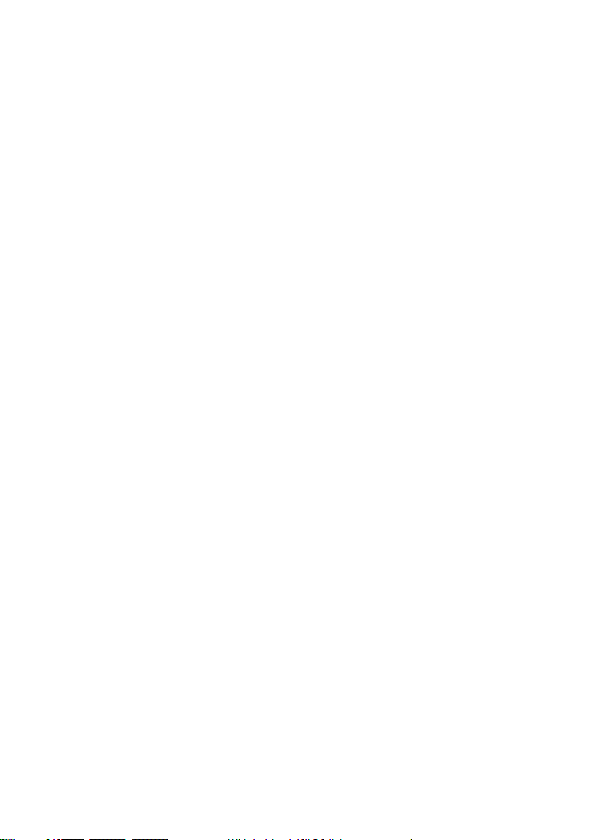
d) Autres Fonctions
• En plus des fonctions décrites ci-dessus vous pouvez entre autre utiliser un navigateur web, relier le produit à votre Cloud, envoyer un commentaire au fabricant de
l’appli ou utiliser la fonction « EZChannel ». De plus, vous pouvez utiliser par exemple
votre Smartphone comme Hotspot.
• L’appli offre d’autre part encore la fonction « Écran EZCast ».
Ici vous n’avez pas besoin du rentCast Musik mais seulement de 2 dispositifs, tels que
Smartphone et tablette. Les deux appareils doivent uniquement être connectés avec
leur WLAN normal.
Sur l’un des appareils, ouvrez la fonction avec « Tap to launch EZScreen » (appuyer
pour lancer). Ici s’affiche à l’écran une petite fenêtre.
Sur l’autre appareil, appuyez sur le bouton loupe et ne connectez pas l‘appareil au
rentCast Musik mais à l’appareil Le nom complet s’affiche dans la petite fenêtre sur
le premier appareil.
Sélectionnez ensuite sur le deuxième appareil par exemple d’abord l’option Photo
et ensuite une image. Elle s’affiche dans la petite fenêtre du premier appareil. Vous
pouvez modifier la taille de la petite fenêtre.
e) Apple AirPlay
• Pour utiliser Apple AirPlay, jouez simplement un morceau de musique sur votre appareil Apple.
• Pour basculer la lecture sur la Musik Box, appuyez sur la touche AirPlay (boîte
avec flèche du bas) et sélectionnez ensuite l’appareil « renkMusic#XXXXXXXX » ou
« EZMusic#XXXXXXXX ».
Vous pouvez également simplement glisser le centre de contrôle pendant la lec-
ture de dessous et appuyer ici sur AirPlay. Sélectionnez à nouveau l’appareil
« renkMusic#XXXXXXXX » ou « EZMusic#XXXXXXXX ».
44
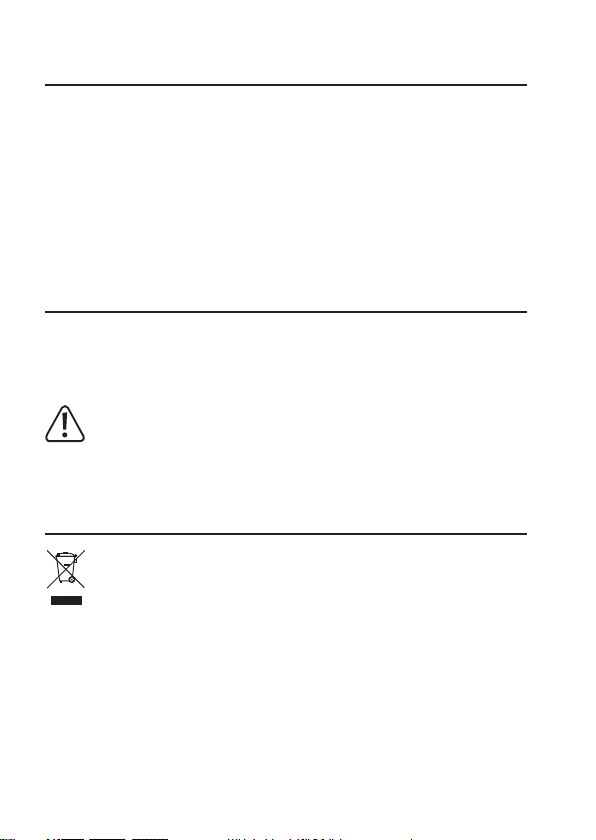
11. Réinitialisation des réglages usine
Procédez comme suit pour remettre le produit au réglage usine.
• Raccordez la renCast Musik Box à l’alimentation en tension et attendez jusqu’à ce
que le processus de démarrage soit terminé.
• Appuyez avec un objet pointu (p. ex. un trombone) sur la touche Reset encastrée
au dos pendant env. 10 secondes jusqu’à ce que la LED blanche à l’avant s’éteigne
brièvement. Relâchez ensuite la touche.
• Le système redémarre et est ensuite réinitialisé aux réglages d’usine.
12. Entretien et nettoyage
La maintenance ou les réparations ne peuvent être effectuées que par un professionnel ou un atelier spécialisé. Vous ne pouvez réparer aucun élément à l’intérieur du
produit. Par conséquent ne l’ouvrez jamais !
Un chiffon sec, doux et propre suffit pour le nettoyage.
N’utilisez en aucun cas de produits de nettoyage agressifs, d’alcool de net-
toyage ou d’autres solutions chimiques qui peuvent attaquer le boîtier (décolorations).
13. Élimination
Le produit ne fait pas partie des déchets ménagers !
Éliminez le produit à la fin de son cycle de vie conformément à la législation en
vigueur.
45

14. Déclaration de conformité (DOC)
Par la présente nous, Conrad Electronic SE, Klaus-Conrad-Straße 1, D-92240 Hirschau,
déclarons que ce produit est conforme aux exigences fondamentales et aux autres
règlements relatifs à la directive 1999/5/UE.
Vous trouverez la déclaration de conformité (DOC) de ce produit sur
www.conrad.com
15. Données techniques
Tension de service ............................................5 V/CC
Alimentation en tension ................................... par connexion Micro USB
Consommation de courant .............................. max. 1 A
Connexion........................................................... USB 2.0 (mémoire de masse USB) ; SPDIF
WLAN .................................................................. 802.11n ; 2T2R
Formats audio pris en charge ......................... MP3, AAC, WAV, FLAC, APE, OGG, WMA,
Systèmes d’exploitation pris en charge ........ Windows VistaTM, Windows® 7, Win-
.............................................................................. AndroidTM 4.0 ou plus ; Apple iOS 7 ou plus ;
.............................................................................. Windows® Phone 8 et 8.1
Dimensions.........................................................env. 78 x 79 x 18 mm (L x P x H)
Poids....................................................................env. 120 g
Conditions d’utilisation ..................................... 0 °C à 50 °C, humidité de l’air 20% à 80%
Conditions de stockage.................................... -20 °C à 70 °C, humidité de l’air 10% à 90%
5.1 (sortie numérique optique) ; jack 3,5 mm
(sortie analogique, stéréo) ; Connexion micro USB (alimentation en tension)
M4a
dows® 8, Windows® 8.1, Windows® 10 (32
et 64 Bit) ; MacOS 10.9.0 ou plus ;
relatif ; sans condensation
relatif ; sans condensation
46

Inhoudsopgave
1. Inleiding ................................................................................................................................48
2. Verklaring van symbolen ...................................................................................................49
3. Voorgeschreven gebruik ...................................................................................................49
4. Leveringsomvang ...............................................................................................................50
5. Veiligheidsvoorschriften ....................................................................................................51
6. Productoverzicht ................................................................................................................52
7. Aansluiting en ingebruikname ..........................................................................................53
a) Audio ...............................................................................................................................53
b) Spanningsverzorging ....................................................................................................53
c) USB ..................................................................................................................................53
8. EZCastApp installeren .......................................................................................................54
a) AndroidTM- en iOS-gebruikers .....................................................................................54
b) Windows®- en MacOS-gebruikers ............................................................................54
9. Eerste instelling ..................................................................................................................55
a) Verbinding met de Music Box .....................................................................................55
b) Verbinding met het internet aanmaken .....................................................................56
c) Firmware-update uitvoeren .........................................................................................56
d) SSID en wachtwoord wijzigen ....................................................................................57
10. Bediening van de belangrijkste functies ........................................................................57
a) Muziek van uw tablet streamen .................................................................................57
b) Afspelen van een USB-apparaat ................................................................................58
c) Radio................................................................................................................................58
d) Overige functies ............................................................................................................59
e) Apple AirPlay .................................................................................................................59
11. Herstellen van de fabrieksinstellingen ...........................................................................60
12. Onderhoud en reiniging .....................................................................................................60
13. Afvoer ...................................................................................................................................60
14. Verklaring van overeenstemming (DOC) .........................................................................61
15. Technische gegevens ........................................................................................................61
O
Pagina
47

1. Inleiding
Geachte klant,
hartelijk dank voor de aanschaf van dit product.
Dit product voldoet aan de wettelijke nationale en Europese voorschriften.
Volg de instructies van de gebruiksaanwijzing op om deze status van het apparaat te
handhaven en een ongevaarlijke werking te garanderen!
Deze gebruiksaanwijzing hoort bij dit product. Deze bevat belangrijke instruc-
ties voor de ingebruikname en bediening. Let hierop, ook wanneer u dit pro-
duct aan derden doorgeeft.
Bewaar deze gebruiksaanwijzing zorgvuldig voor toekomstige referentie!
Alle vermelde bedrijfs- en productnamen zijn handelsmerken van de respectievelijke
eigenaren. Alle rechten voorbehouden.
Bij technische vragen kunt u zich wenden tot onze helpdesk.
Voor meer informative kunt u kijken op www.conrad.nl of www.conrad.be
48

2. Verklaring van symbolen
Het symbool met de bliksemschicht in een driehoek geeft aan wanneer er
gevaar bestaat voor uw gezondheid, bijv. door een elektrische schok.
Het symbool met het uitroepteken in een driehoek wijst op belangrijke aanwi-
jzingen in deze gebruiksaanwijzing die in ieder geval moeten worden opgevolgd.
Het pijlsymbool ziet u, wanneer u bijzondere tips en aanwijzingen voor de be-
diening zult verkrijgen.
3. Voorgeschreven gebruik
Het product dient om audiobestanden draadloos via WLAN van een smartphone, tablet,
computer of notebook (Windows®/MAC) te ontvangen en bv. op een luidsprekersysteem (bv. surround system, conventionele luidsprekers of gelijkaardig) af te spelen.
De uitgave van het audiosignaal gebeurt via de 3,5 mm cinchaansluiting (stereo) of de
optische digitale uitgang (SPDIF 5.1).
Alle gangbare audioformaten, zoals bv. MP3, AAC, WAV, FLAC, WMA, etc. worden ondersteund.
Bovendien ondersteunt het product Miracast, DLNA en AirPlay.
De bediening gebeurt via de app “EZCast” die gratis kan worden gedownload. De taal
wordt automatisch in de app ingesteld. Het product heeft bovendien een taaluitgave
die informatie geeft over de huidige actie. Hier wordt de taal eveneens automatisch
ingesteld.
De stroomvoorziening gebeurt daarbij via de micro-USB-aansluiting.
Een ander gebruik dan hierboven beschreven kan leiden tot beschadiging van het pro-
duct. Er bestaan ook andere gevaren.
Lees deze gebruiksaanwijzing volledig en aandachtig door; deze bevat belangrijke
instructies voor de configuratie, plaatsing, bediening en het gebruik. Neem alle veiligheidsvoorschriften in acht!
49

4. Leveringsomvang
• renkCast Music
• Micro-USB-kabel (0,6 m)
• Optische aansluitkabel (1 m)
• Analoog audio-aansluitkabel
• Gebruiksaanwijzing
Geactualiseerde gebruiksinstructies:
1. Open www.conrad.com/downloads in een browser of scan
de afgebeelde QR-code.
2. Kies het documententype en de taal en vul het product-
nummer in het zoekveld in. Nadat u de zoekopdracht heeft
uitgevoerd, kunt u de weergegeven documenten downloaden.
50
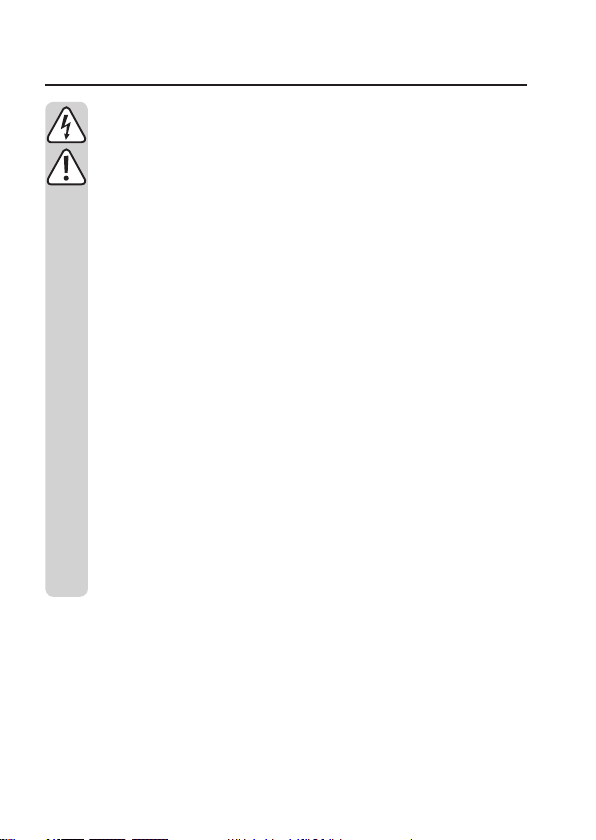
5. Veiligheidsvoorschriften
Bij schade veroorzaakt door het niet opvolgen van de gebruiksaanwijzing,
vervalt het recht op garantie! Voor gevolgschade die hieruit ontstaat, zijn wij
niet aansprakelijk!
Voor materiële of persoonlijke schade, die door ondeskundig gebruik of niet
inachtname van de veiligheidsvoorschriften veroorzaakt worden zijn wij niet
aansprakelijk! In zulke gevallen vervalt de garantie!
Geachte klant,
deze veiligheids- en gevaarvoorschriften hebben niet alleen de bescherming
van het product, maar ook van uw gezondheid en die van andere personen tot
doel. Lees daarom dit hoofdstuk zeer aandachtig door voordat u het product
gebruikt!
• Om veiligheids- en vergunningsredenen (CE) is het eigenmachtig ombou-
• Het product is alleen geschikt voor droge, gesloten binnenruimtes. U mag
• Zet geen brandende voorwerpen, zoals bv. kaarsen, op of naast het appa-
• Dit product is geen speelgoed: houd het daarom buiten bereik van kinderen.
• Laat het verpakkingsmateriaal niet rondslingeren. Dit kan voor kinderen ge-
• Behandel het product voorzichtig, door stoten, schokken of een val - zelfs
• Wanneer u vragen heeft, die niet in deze gebruiksaanwijzing worden be-
wen en/of veranderen van het product niet toegestaan.
deze product niet blootstellen aan direct zonlicht, grote hitte, koude, vochtigheid of nattigheid en trillingen of mechanische belasting anders worden
ze beschadigd.
raat.
vaarlijk speelgoed zijn.
van geringe hoogte - kan het beschadigen.
antwoord, kunt u contact opnemen met onze technische helpdesk of een
andere deskundige.
51

6. Productoverzicht
De aansluitingen en knoppen zijn hier met betrekking tot de bovenstaande
afbeelding, van links naar rechts verklaard
Reset-knop Om het product naar de leveringstoestand te resetten
USB USB-aansluiting voor de aansluiting van een USB-apparaat, zo-
OPTICAL Optische digitale uitgang om het product digitaal aan bv. een
AUX Analoge audio-uitgang (3,5 mm cinch) om het product analoog
DC Micro-USB-aansluiting voor de spanningsverzorging via de
Aan-/uitknop Om het product aan of uit te schakelen; de knop moet daarvoor
als bv. een USB-stick, waarvan muziek kan worden afgespeeld
soundsystem of een AV-receiver aan te sluiten
aan bv. een soundsystem of een AV-receiver aan te sluiten
meegeleverde micro-USB-kabel; het product kan bv. door een
USB-voeding of ook aan een USB-poort van een pc worden
aangedreven
ca. 4 seconden worden ingedrukt
52

7. Aansluiting en ingebruikname
a) Audio
Sluit het product eerst aan het gewenste audio-apparaat aan (bv. soundsystem, AV-receiver, etc.). Hierbij hebt u de keuze tussen de analoge en digitale uitgang.
Analoge aansluiting:
• Verbind daartoe de meegeleverde 3,5 mm cinchkabel met de bus “AUX” van de Music Box.
• Nu sluit u nog het andere uiteinde van de kabel aan uw soundsystem, AV-receiver of
bv. een ander willekeurig apparaat dat over een 3,5 mm cinchingang beschikt, aan.
Digitale aansluiting:
• Verbind daartoe de meegeleverde Toslink-kabel met de digitale audiouitgang
“OPTICAL” van de Music Box.
• Het andere uiteinde van de kabel sluit u aan de overeenkomstige bus van uw
soundsystem, AV-receiver of een ander willekeurig apparaat dat over een optische
digitale ingang (Toslink) beschikt, aan.
b) Spanningsverzorging
Let op dat het systeem automatisch opstart van zodra de Music Box aan de spanningsverzorging is aangesloten. Het is natuurlijk mogelijk om apparaten en kabels tijdens het
gebruik aan te sluiten of te verwijderen.
• Verbind de micro-USB-stekker van de meegeleverde USB-kabel met de USB-bus
“DC” aan het product.
• Het andere uiteinde van de kabel sluit u aan een geschikte spanningsbron (5 V/DC,
min. 1 A), zoals bv. een USB-stekkervoeding. Van zodra het product met spanning
wordt voorzien, licht een witte LED op aan de voorkant.
• Het systeem start automatisch.
c) USB
De USB-aansluiting “USB” kan worden gebruikt om verschillende USB-massageheugens aan te sluiten.
Er kan bv. een USB-stick of een andere externe harde schijf met muziek worden aangesloten om de muziek daarvan af te spelen.
53

8. EZCastApp installeren
a) AndroidTM- en iOS-gebruikers
• Open de appstore op uw smartphone of tablet. Bij AndroidTM is dat bv. “Google Play
Store”. Als u een iPhone, iPad of iPod Touch gebruikt, opent u de “iTunes Store” van
Apple.
• Zoek naar de gratis app “EZCast” en installeer deze.
• Anders scant u gewoon de overeenkomstige QR-code.
Android iOS
Met betrekking tot de compatibiliteit dient u op de systeemvereisten te letten
in de technische gegevens in deze gebruiksaanwijzing en in de beschrijving
van de app in de respectievelijke store.
Wij raden u bovendien ook aan om regelmatig te controleren of er evt. een
nieuwe versie van de app beschikbaar is.
b) Windows®- en MacOS-gebruikers
• Open op uw computer de website “www.iezvu.com” (zonder aanhalingstekens).
• Klik op de bovenste regel van de pagina op “Download”.
• Hier kunt u de verschillende versies van de app “EZCast” downloaden. Kies het gewenste systeem en klik op de overeenkomstige button.
• Op de volgende pagina klikt u nogmaals op download.
• Van zodra het downloaden is voltooid, installeert u de app. Volg daarbij alle aanwijzingen.
54

Wanneer hierbij een vraag, bv. van de Windows®-gebruikersinhoudbesturing ver-
schijnt, bevestigt u deze met “Ja”.
Eventueel moet u ook de software in uw firewall toelaten als er een overeenkomstige
vraag verschijnt.
Met betrekking tot de compatibiliteit dient u op de systeemvereisten te letten
in de technische gegevens in deze gebruiksaanwijzing en in de beschrijving
van de respectievelijke download.
Bovendien kunt u op de website zowel de Engelse originele gebruiksaanwijzing van de
software als verschillende YouTube-video’s oproepen.
• Klik daartoe op de downloadpagina op “User Manual” en op de volgende pagina op
“EZCast Audio”.
9. Eerste instelling
a) Verbinding met de Music Box
Voor u de app start, moet u voor de eerste instelling uw apparaat (smartphone, tablet of
computer) met de WLAN van de renkCast Music verbinden. In de verdere beschrijving
beperken wij ons tot uw tablet. De configuratie met een ander apparaat verloopt op
ongeveer dezelfde wijze. Ga als volgt te werk:
• Open de WLAN-instellingen van uw tablet.
• Activeer WLAN op uw tablet en zoek naar de SSID “renkMusic#XXXXXXXX” of
“EZMusic#XXXXXXXX”. De 8 grote X’en staan daarbij voor een individueel getal dat
bij elk apparaat anders is.
• Maak een verbinding met dit WLAN-netwerk. Het standaard wachtwoord is 00000000.
• Open de reeds geïnstalleerde EZCast app op uw tablet.
• Klik op de hoofdpagina van de app op de button met het
vergrootglas. Dit opent het hoofdmenu van de Music Box.
Van zodra uw tablet rechtstreeks met renkCast Music is verbonden, kunt u
een paar van de functies, bv. het streamen van muziek, onmiddellijk gebruiken.
Wij raden u echter ook aan om het product aan uw beschikbaar WLAN aan
te melden. Daardoor is uw tablet ook tijdens het streamen met het internet
verbonden, net zoals het product zelf.
55

b) Verbinding met het internet aanmaken
• Het is mogelijk dat bij het eerste opstarten van de app en wanneer u voor het eerst
op de button met het vergrootglas klikt, de set-up voor de WLAN-instelling wordt
gestart. Als dit niet het geval is, klikt u onderaan in het midden in het hoofdmenu eerst
op de button “AirSetup” en op de volgende pagina op “Internet”.
• Selecteer uw WLAN-netwerk en voer het wachtwoord in en bevestig met “OK”.
Wanneer de verbinding met succes werd gemaakt, wordt het geselecteerde WLAN
blauw weergegeven. Bovendien knippert de witte LED aan de voorzijde bovendien
lichtblauw.
Voor het overige is het ook gelijk of uw tablet met de WLAN van de Box is
verbonden of met uw beschikbaar WLAN.
• Klik op de blauwe EZCast Button om naar het hoofdmenu terug te keren.
c) Firmware-update uitvoeren
Nadat u de Box met het internet hebt verbonden, moet u vervolgens controleren of er
een nieuwe versie van de firmware beschikbaar is. U gaat hiervoor als volgt te werk:
• Klik opnieuw onderaan in het midden in het hoofdmenu op de button “AirSetup”.
• Scrol helemaal naar beneden. Wanneer bij het onderste punt rechts een nieuwe versie wordt weergegeven, klikt u hierop.
• Wacht enkele seconden tot de firmwareversie van de Box en de huidige versie op het
internet worden weergegeven.
• Klik dan op “Actualiseren” om de update te installeren. Deze wordt daarop gedownload en geïnstalleerd. Tijdens de update knippert de LED afwisselend wit en blauw.
Tijdens de installatie mag de Music Box niet van de spanningsverzorging wor-
den ontkoppeld. Anders kan het product worden beschadigd.
• Wanneer de LED opnieuw wit oplicht en bovendien lichtjes blauw knippert, is het
heropstarten voltooid.
56

d) SSID en wachtwoord wijzigen
Een ander belangrijk punt is het wijzigen van het WLAN-wachtwoord van de Box.
• Klik opnieuw onderaan in het midden in het hoofdmenu op de button “AirSetup”.
• Wanneer het wachtwoord nog niet werd gewijzigd, wordt na het veld “Wachtwoord”
het standaardwachtwoord “00000000” weergegeven.
• Klik hierop en voer een nieuw wachtwoord in.
• Bevestig met “OK”.
• De WLAN-naam kunt u rechtstreeks in het veld daaronder wijzigen.
• Klik daarop, voer een nieuwe naam in en bevestig de invoer.
De Box wordt vervolgens heropgestart.
Wanneer u een apparaat met de WLAN van de renkCast Music Box wilt ver-
binden, moet u, wanneer u de naam of het wachtwoord hebt gewijzigd, vanaf
nu naar de nieuwe WLAN-naam zoeken en het nieuwe wachtwoord invoeren.
10. Bediening van de belangrijkste functies
De hieronder verklaarde functies vindt u bijna allemaal in het hoofdmenu van de Music
Box wanneer u na het opstarten van de app op de button met het vergrootglas hebt
geklikt.
a) Muziek van uw tablet streamen
• Open het punt Muziek in het hoofdmenu.
• Selecteer het gewenste nummer. U kunt hier uit alle muziek kiezen die op uw tablet is
opgeslagen.
• Van zodra u op een nummer klikt, begint het automatisch te spelen.
• De bediening gebeurt hierbij zoals bij elke andere Player.
Wanneer de cirkel in het midden turkoois is, wordt het nummer afgespeeld. Om te
pauzeren en opnieuw verder te gaan, klikt u gewoon op deze button.
Een nummer vooruit springen of terugkeren kunt u met de buttons rechts en links in
de Play-knop.
Met + en - kunt u het volume regelen.
Om het afspelen te stoppen, klikt u linksboven op X.
57

b) Afspelen van een USB-apparaat
• Sluit aan de aansluiting “USB” bv. een USB-stick aan waarop muziek is opgeslagen.
• Open in het hoofdmenu het punt “AirDisk”.
• Van zodra het USB-apparaat werd herkend, wordt een button “USB Device” weergegeven.
Klik hierop.
• Kies het gewenste nummer uit de lijst en klik erop.
• Om het afspelen te starten, klikt u op het Play-symbool. Bovendien kunt u het bestand
op uw tablet downloaden.
• De bediening gebeurt hier op dezelfde manier als bij het streamen.
Wanneer de cirkel in het midden turkoois is, wordt het nummer afgespeeld. Om te
pauzeren en opnieuw verder te gaan, klikt u gewoon op deze button.
Met + en - kunt u het volume regelen.
Om het afspelen te stoppen, klikt u linksboven op X.
c) Radio
• Om een internetradiozender af te spelen, opent u in het hoofdmenu het menupunt
radio.
• Selecteer eventueel een regio en vervolgens het gewenste genre.
• Klik op de gewenste zender.
• Het afspelen start automatisch.
• De bediening gebeurt hier op dezelfde manier als bij het streamen.
Wanneer de cirkel in het midden turkoois is, wordt het nummer afgespeeld. Om het te
pauzeren en opnieuw verder te gaan, klikt u gewoon op deze button.
Een zender vooruit springen of terugkeren kunt u met de buttons rechts en links in de
Play-knop.
Met + en - kunt u het volume regelen.
Om het afspelen te stoppen, klikt u linksboven op X.
58

d) Overige functies
• Bovenop de hierboven beschreven functies kunt u onder andere een webbrowser
gebruiken, het product met uw Cloud verbinden, commentaar naar de app fabrikant
verzenden of de functie “EZChannel” gebruiken. Bovendien kunt u bv. uw smartphone als hotspot gebruiken.
• De app biedt bovendien nog de functie “EZCast Screen” aan.
Hierbij hebt u renkCast Music niet nodig, maar 2 apparaten, zoals bv. een smartphone
en een tablet. Beide apparaten moeten nu met uw normaal WLAN verbonden zijn.
Op het ene apparaat opent u de functie met “Tap to launch EZScreen”. Hier wordt
dan een klein venster op het scherm weergegeven.
Op het andere klikt u op de button met het vergrootglas en verbindt u het apparaat
niet met renkCast Music maar met het apparaat “EZCast Screen-XXX”. De volledige
naam wordt in een klein venster op het eerste apparaat weergegeven.
Kies op het tweede apparaat dan bv. eerst het punt Foto en vervolgens een afbeel-
ding. Dit wordt in een klein venster van het eerste apparaat weergegeven. De afmetingen van het kleine venster kunt u wijzigen.
e) Apple AirPlay
• Om Apple AirPlay te gebruiken speelt u op uw Apple-toestel gewoon bv. een muzieknummer af.
• Om het afspelen naar de Music Box om te schakelen, klikt u op de AirPlay-knop (vakje met pijl naar beneden) en selecteert u vervolgens het apparaat
“renkMusic#XXXXXXXX” of “EZMusic#XXXXXXXX”.
Anders schuift u gewoon tijdens het afspelen van onderaf op het controlcenter en
klikt u hier op AirPlay. Selecteer opnieuw het apparaat “renkMusic#XXXXXXXX” of
“EZMusic#XXXXXXXX”.
59

11. Herstellen van de fabrieksinstellingen
Om fabrieksinstellingen van het product te herstellen, gaat u als volgt te werk.
• Verbind de renkCast Music Box met de spanningsverzorging en wacht tot het opstarten voltooid is.
• Druk gedurende ca. 10 seconden met een scherp voorwerp (bv. een paperclip) op de
aan de voorkant verzonken opgestelde resetknop tot de witte LED aan de voorkant
kort uitdooft. Laat nu de toets weer los.
• Het systeem start opnieuw op en de fabrieksinstellingen zijn hersteld.
12. Onderhoud en reiniging
Service en reparaties mogen alleen uitgevoerd worden door een specialist of gespecialiseerde reparatieplaats. In het product bevinden zich geen onderdelen die door de
gebruiker kunnen worden onderhouden. U mag het daarom nooit openen!
Gebruik voor de reiniging van de buitenkant een schone, droge en zachte doek.
Gebruik in geen geval agressieve schoonmaakmiddelen, reinigingsalcohol of
chemische oplossingen, aangezien deze de behuizing kunnen aantasten (verkleuringen).
13. Afvoer
Houd het product buiten bereik van het huishoudelijk afval!
Na afloop van de economisch nuttige levensduur moet het product in over-
eenstemming met de van kracht zijnde wettelijke bepalingen voor afvalverwerking worden verwijderd.
60

14. Verklaring van overeenstemming (DOC)
Hierbij verklaren wij, Conrad Electronic SE, Klaus-Conrad-Straße 1, D-92240 Hirschau,
dat dit product in overeenstemming is met de belangrijkste voorwaarden en andere
relevante voorschriften van de richtlijn 1999/5/EG.
De bij dit product behorende verklaring van conformiteit (DOC) kunt u vinden
op www.conrad.com
15. Technische gegevens
Bedrijfsspanning .................................... 5 V/DC
Spanningsverzorging.............................via de micro-USB-aansluiting
Stroomopname ....................................... max. 1 A
Aansluitingen .......................................... USB 2.0 (USB-massageheugen); SPDIF 5.1 (op-
WLAN ....................................................... 802.11n; 2T2R
Ondersteunde audioformaten .............. MP3, AAC, WAV, FLAC, APE, OGG, WMA, M4a
Ondersteunde besturingssystemen .... Windows VistaTM, Windows® 7, Windows® 8,
................................................................... AndroidTM 4.0 of hoger; Apple iOS 7 of hoger;
................................................................... Windows® Phone 8 en 8.1
Afmetingen .............................................. ca. 78 x 79 x 18 mm (B x D x H)
Gewicht....................................................ca. 120 g
Bedrijfsvoorwaarden............................. 0 °C tot 50 °C luchtvochtigheid 20% tot 80% rela-
Opslagvoorwaarden .............................. -20 °C tot 70 °C luchtvochtigheid 10% tot 90% re-
tische digtale uitgang); 3,5 mm cinch (analoge
uitgang, stereo); micro-USB-aansluiting (spanningsverzorging)
Windows® 8.1, Windows® 10 (32 en 64 Bit); Mac
OS 10.9.0 of hoger;
tief, niet condenserend
latief, niet condenserend
61

62

63

i Impressum
Dies ist eine Publikation der Conrad Electronic SE, Klaus-Conrad-Str. 1, D-92240 Hirschau (www.conrad.com).
Alle Rechte einschließlich Übersetzung vorbehalten. Reproduktionen jeder Art, z. B. Fotokopie, Mikroverfilmung, oder
die Erfassung in elektronischen Datenverarbeitungsanlagen, bedürfen der schriftlichen Genehmigung des Herausgebers. Nachdruck, auch auszugsweise, verboten. Die Publikation entspricht dem technischen Stand bei Drucklegung.
© Copyright 2016 by Conrad Electronic SE.
o Legal Notice
This is a publication by Conrad Electronic SE, Klaus-Conrad-Str. 1, D-92240 Hirschau (www.conrad.com).
All rights including translation reserved. Reproduction by any method, e.g. photocopy, microfilming, or the capture
in electronic data processing systems require the prior written approval by the editor. Reprinting, also in part, is
prohibited. This publication represent the technical status at the time of printing.
© Copyright 2016 by Conrad Electronic SE.
a Information légales
Ceci est une publication de Conrad Electronic SE, Klaus-Conrad-Str. 1, D-92240 Hirschau (www.conrad.com).
Tous droits réservés, y compris de traduction. Toute reproduction, quelle qu‘elle soit (p. ex. photocopie, microfilm, sa-
isie dans des installations de traitement de données) nécessite une autorisation écrite de l‘éditeur. Il est interdit de le
réimprimer, même par extraits. Cette publication correspond au niveau technique du moment de la mise sous presse.
© Copyright 2016 by Conrad Electronic SE.
j Colofon
Dit is een publicatie van Conrad Electronic SE, Klaus-Conrad-Str. 1, D-92240 Hirschau (www.conrad.com).
Alle rechten, vertaling inbegrepen, voorbehouden. Reproducties van welke aard dan ook, bijvoorbeeld fotokopie,
microverfilming of de registratie in elektronische gegevensverwerkingsapparatuur, vereisen de schriftelijke toestemming van de uitgever. Nadruk, ook van uittreksels, verboden. De publicatie voldoet aan de technische stand
bij het in druk bezorgen.
© Copyright 2016 by Conrad Electronic SE. V6_0616_02/VTP
